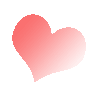
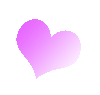
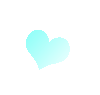
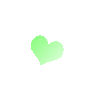
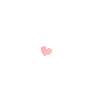
Поделиться:
Сегодня будем делать вот такой фан-арт.Для примера я взяла Луизу-Габриэллу Бровину,актрису сериала "Закрытая Школа".Ну что же,начнём.

Открываем онлайн-фотошоп.Перед нами высвечивается вот такое окошко.Мы выбираем 1-Создать новый рисунок.
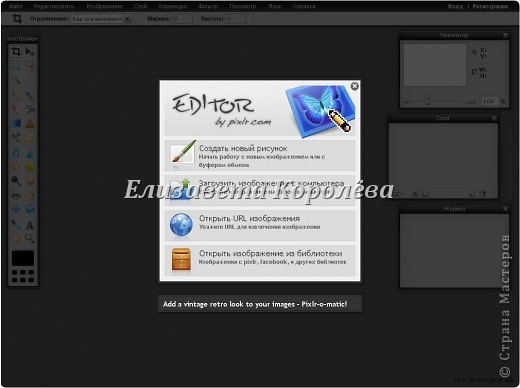
Появляется такое окошко.
Делаем Ширина-200
Высота-500
Это стандартные размеры фан-арта.
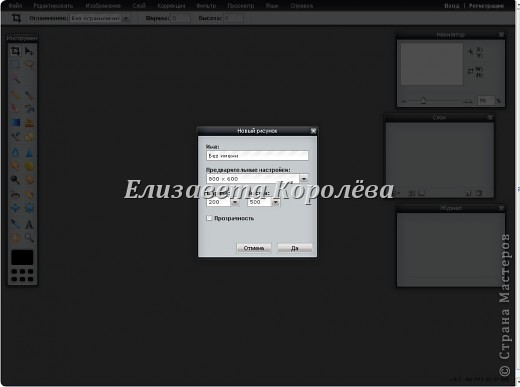
Далее появляется наш рисунок.Он нам пока что не понадобится.
Наводим стрелку файл,щёлкаем,выбираем открыть изображение.
Открываем 2 изображения(Можно и больше,но наша задача-2)
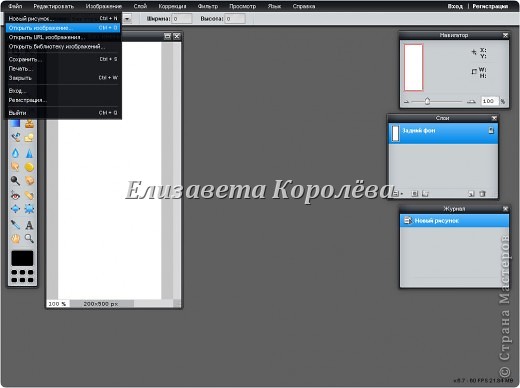
Вот что у нас появляется.Щёлкаем на изображение,где девочка на пляже.
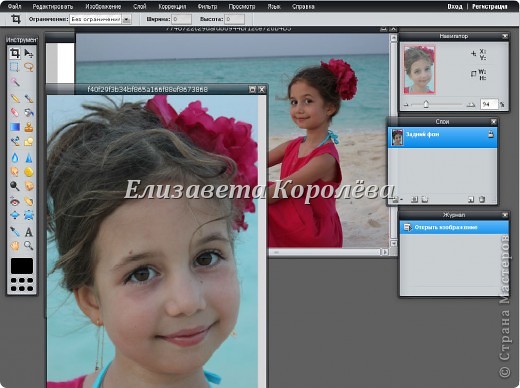
Берём инструмент выделение.
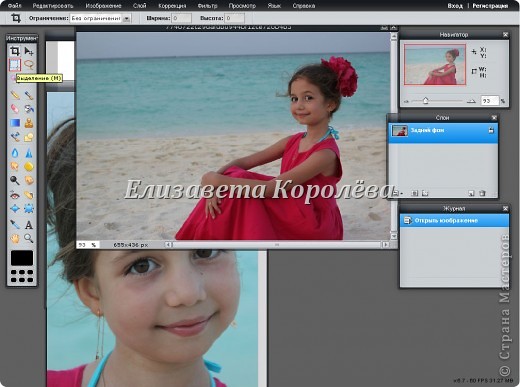
Выделяем нужную область.

Редактировать,копировать.

Щёлкаем на наш рисунок 200*500
Потом редактировать,вставить.
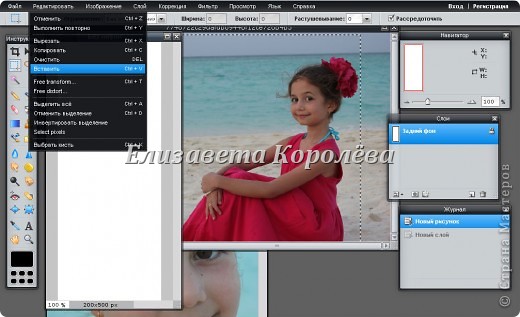
Далее редактировать Free transform.Удерживая клавишу Shift трансформируем до нужного размера.
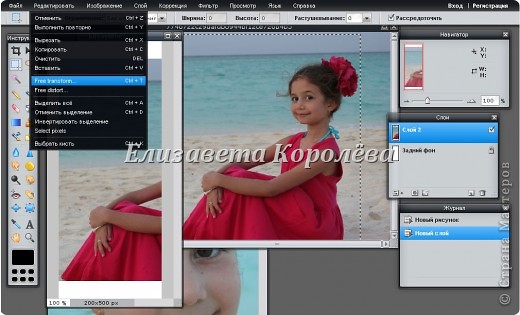
Вот так.
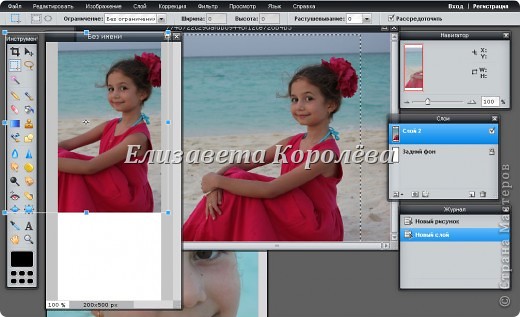
Далее щёлкаем на любое место на экране,за пределами изображения которое сейчас редактировали.
Появляется таке окошко.Нажимаем "Да"
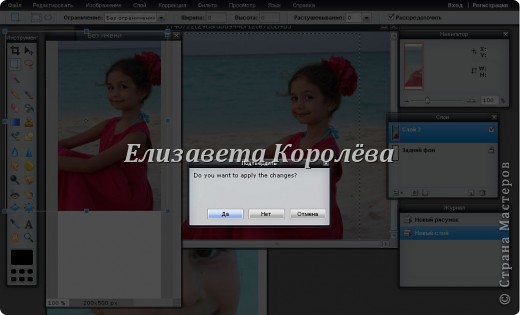
Далее переходим к портрету.Тут нам ничего обрезать не надо,поэтому просто.
Редактировать,выделить всё.

Копировать.

Опять переходим к изображению 200*500.
Вставить.

Редактировать, Free transform.Удерживая клавишу Shift трансформируем до нужного размера.

Вот так.

Повторяем.На любое место экрана,"Да"
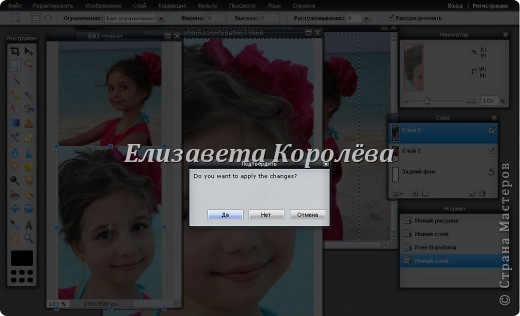
Далее можно закрыть 2 изначальных фотографии-они нам больше не понадобятся.Далее нажимаем "Увеличить"
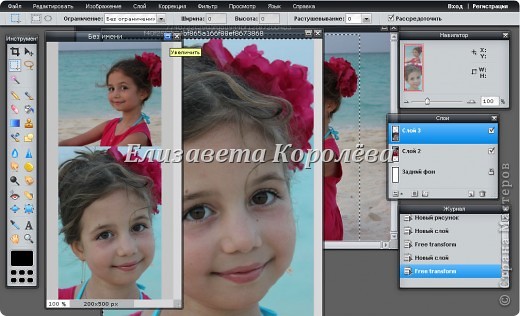
Вот так.Приближаем.
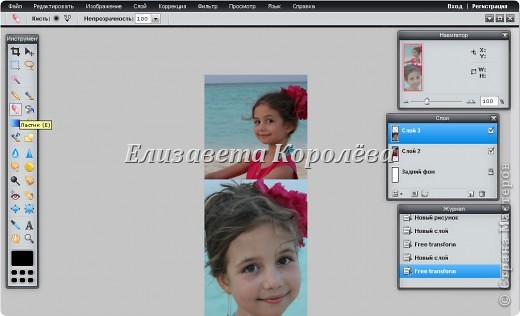
Берём инструмент ластик.
Используем кисти 2 размеров(НЕ мягкие)
1Размер-9
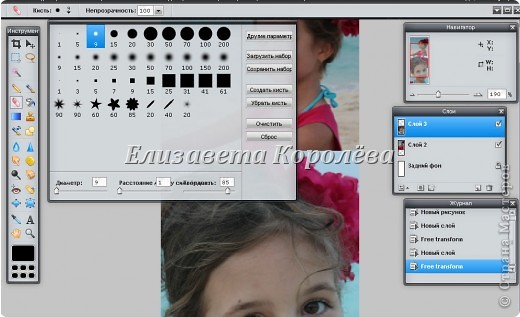
2 размер-5
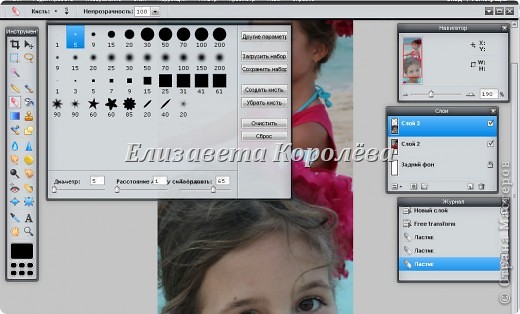
Стираем всё что было нам не нужно-у меня это всё небо.Остаётся только очертание головы.
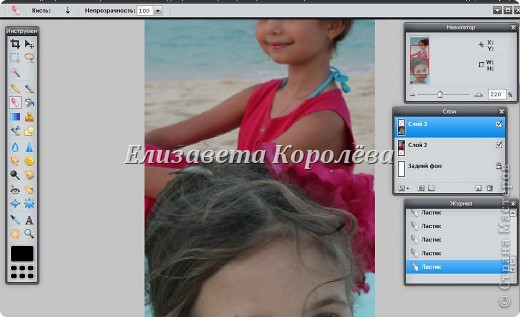
Далее сохраняем.

Вводим имя и нажимаем "Да"
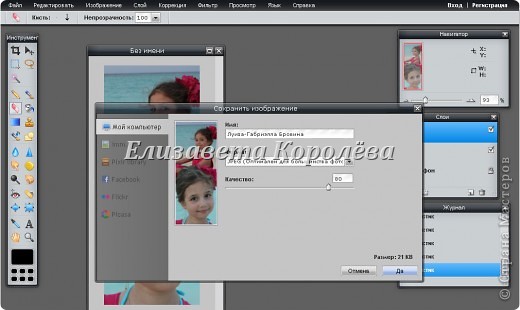
Вот что получилось.Вот ещё мои работы,сделанные этим же способом.На адрес группы не обращаем внимания-в этой группе я администратор и фан-арт сделан для этой группы,но мной.

Опять с Луизой-Габриэллой Бровиной

Вот эта мне тоже очень нравится.

Эта и следующие 2 сделаны для Викулечки.


Ну как то так)Не судите пожалуйста строго-я сама только учусь)

 podjem-tal.ru
podjem-tal.ru
Спасибо большое за МК!!!
Очень нужная информация для таких дилетанов как я )))))
)))))
Забираю в копилочку!!!
Вам спасибо за такой комментарий)Тем более первый)
Как классно получается! молодец!
P.S: Я тоже обожаю этот сериал :))
Спасибо)Я тоже)У меня даже мамуля смотрит)Вот тут мой репортаж с масленицы,если интересно посмотри
https://podjem-tal.ru/node/383315
P.S.Это из Середникова
Спасибо только что сделала фото по вашему МК
Не за что)
Очень красиво! Молодец!))
Викуля)
Спасибо) Взяла себе на заметку)
супер.*напишите ссылку фотошопа
Классные работы! Пробовать сразу стала,до вот не втавляется у меня скопированный фон в раму-основу.Помогите пжл!!!
Вы сначала щёлкните на эту раму-основу,а потом уже вставляйте фон)
Елизавета, вам наверное стоит поправить название. Это не фан-арт, а фотоарт ) Это разные вещи. И в вашем даже случае это коллаж.
Ого! А я таким образом даже другой фон сделала! Спасибо вам большое! Я вырезала, как у вас в МК!

